win7系统下如何让服务器自动重启呢?
发布时间:2019-03-14 08:58:55 浏览数: 小编:yue
在使用win7系统的过程中,经常会需要重启服务器的时候,比如电脑服务器长时间运作的话,就会占用系统资源很大,导致运行速度降低,访问服务器也会受到影响,这时就需要我们重启服务器,但是每次都要手动重启太麻烦了,那么要怎么实现服务器自动重启呢?接下来,小编就来给大家分享下win7系统下实现服务器自动重启的具体操作步骤。
推荐:win7 32位专业版
1、打开"开始“/程序/附件/系统工具”中的“任务计划”,弹出任务计划窗口;

2、双击“创建基本任务”;
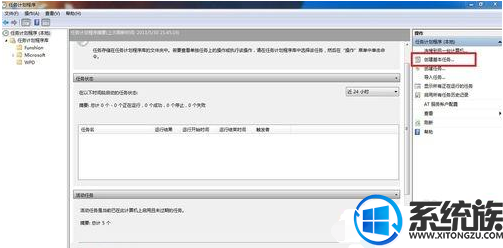
3、在出现的对话框中键入任务的名字(如“reboot”),执行方式选择“每周”,然后按“下一步”选择定时关机时间;
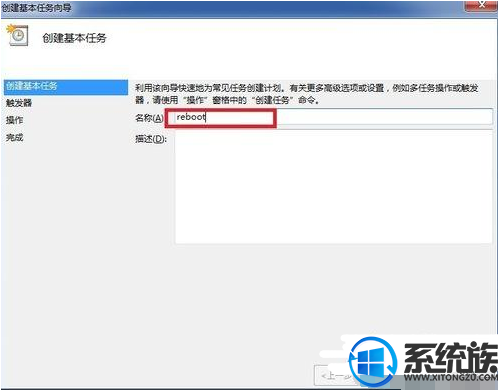
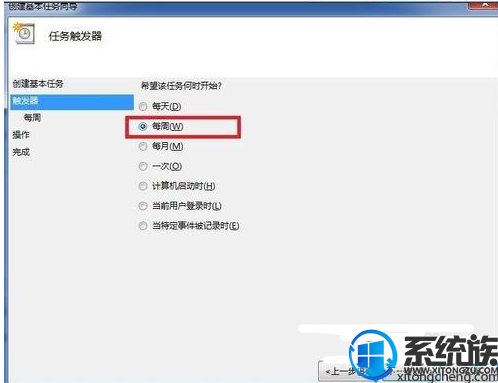
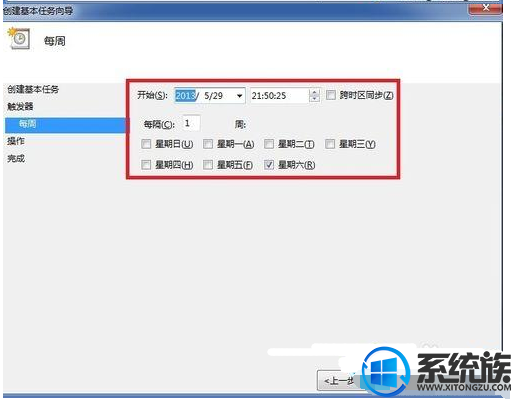
4、找到C盘WINDOWS/SYSTEM32目录中的shutdown.exe文件,单击“打开”按钮,在运行栏中填入程序对应参数,本文中为定时重启电脑服务器,应为添加参数为-r;
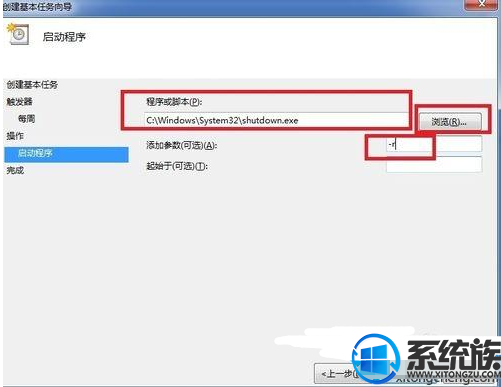
5、下一步选中“当单击完成打开该任务的高级属性”,单击“完成”。

以上内容就是win7系统下怎么实现服务器自动重启的内容,这样服务器就可以定时自动重启了。希望今天的分享能给大家带来帮助。


















